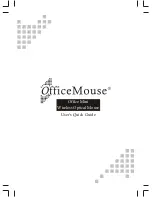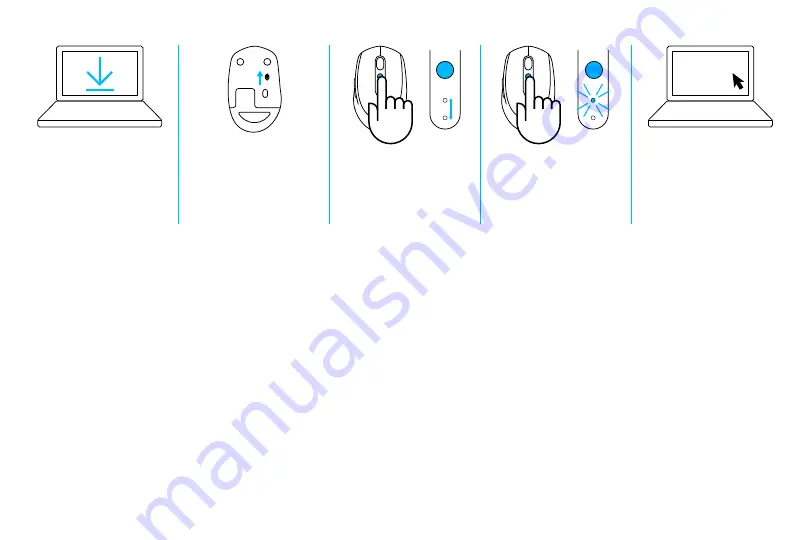
110
Български
Корекция чрез наличен приемник Unifying
1
Изтеглете софтуера
Logitech Unifying
2
Проверете дали мишката
е включена
3
За да изберете желания
канал, натиснете
за кратко бутона
“Лесно превключване“
4
За да влезете в режим
на сдвояване, натиснете
и задръжте бутона
“Лесно превключване“
5
Стартирайте софтуера
Unifying и следвайте
инструкциите на екрана
www.logitech.com/unifying
1
2
1
2
1
2
1
2
Logitech
Unifying
3 сек.
1 сек.
Содержание M585
Страница 1: ...M585 M590 SILENT Setup Guide ...